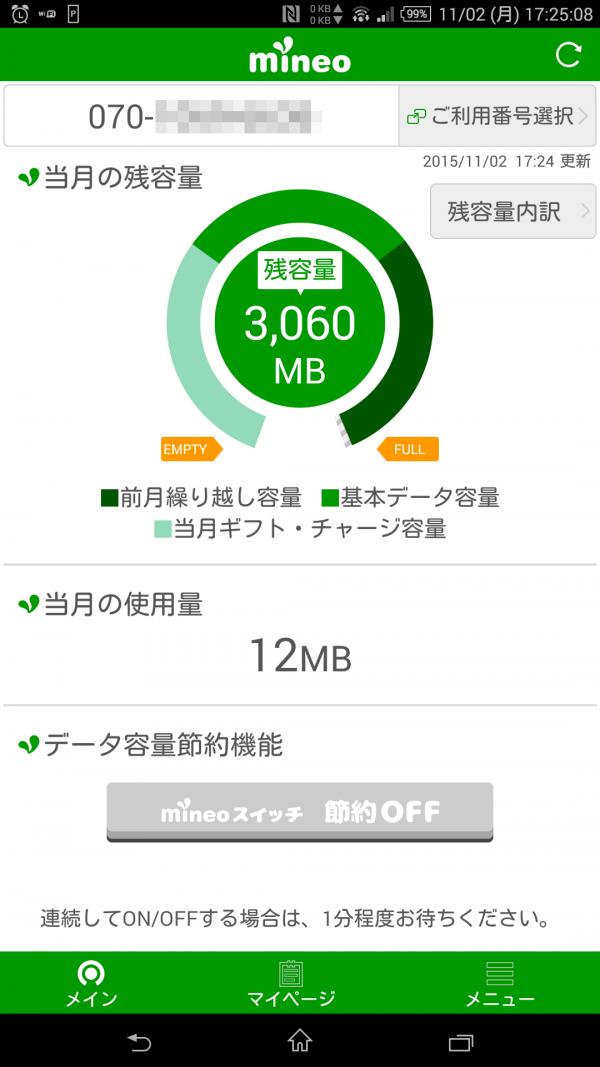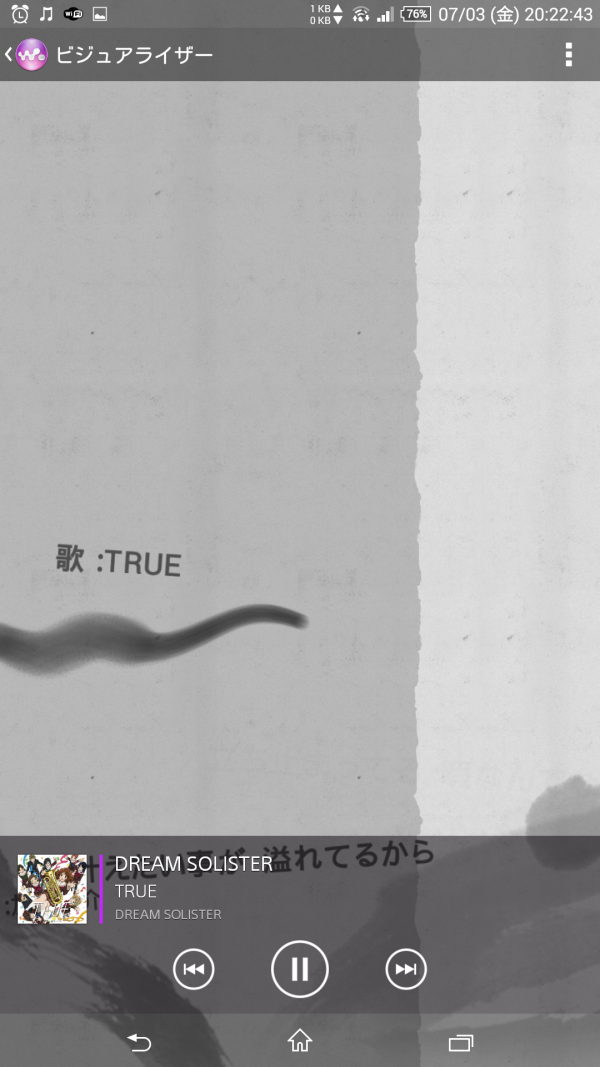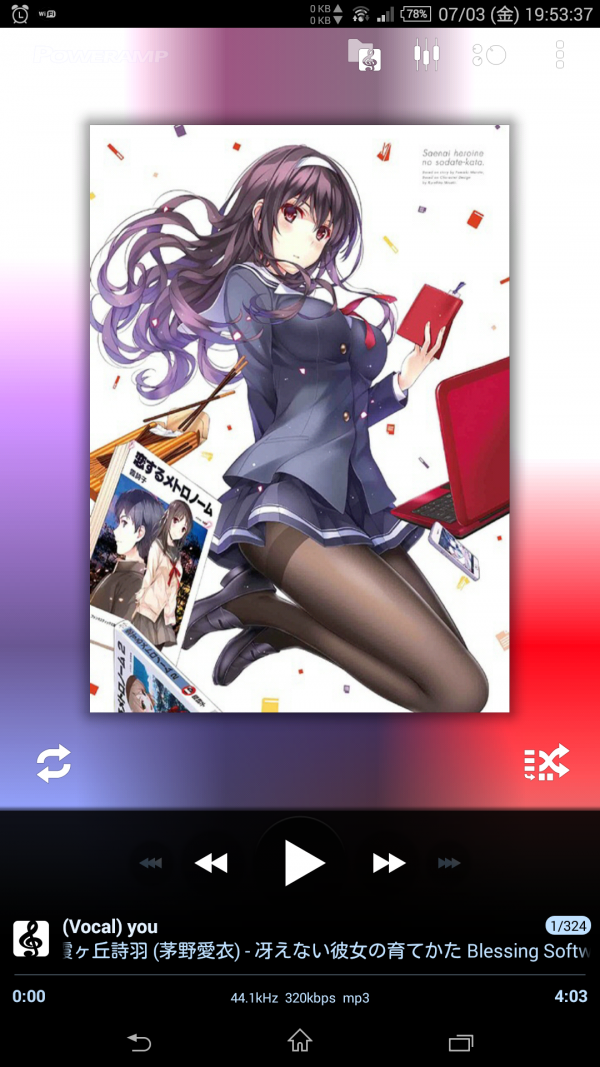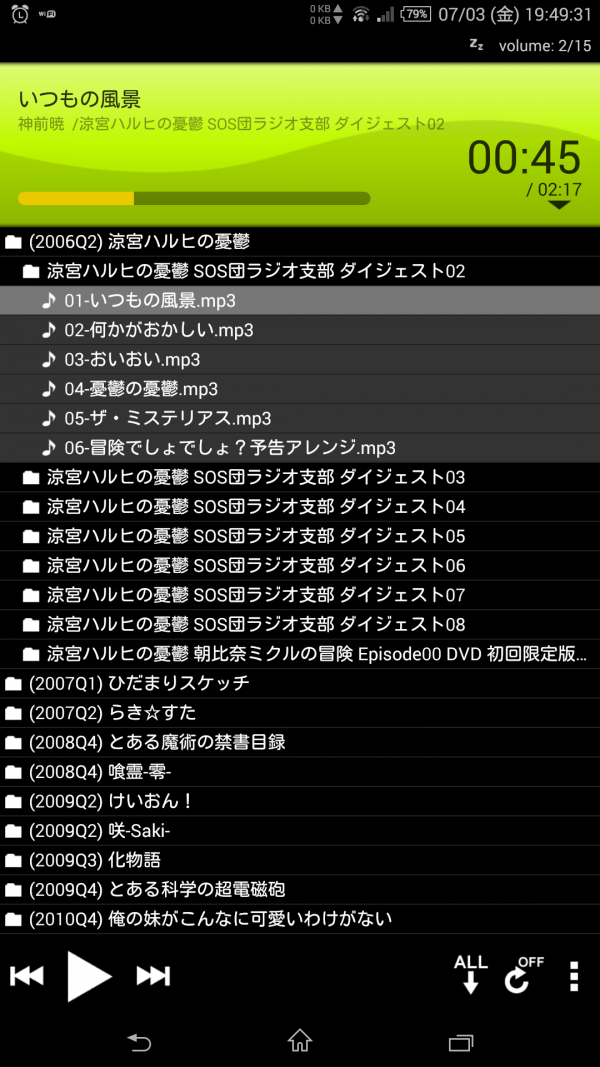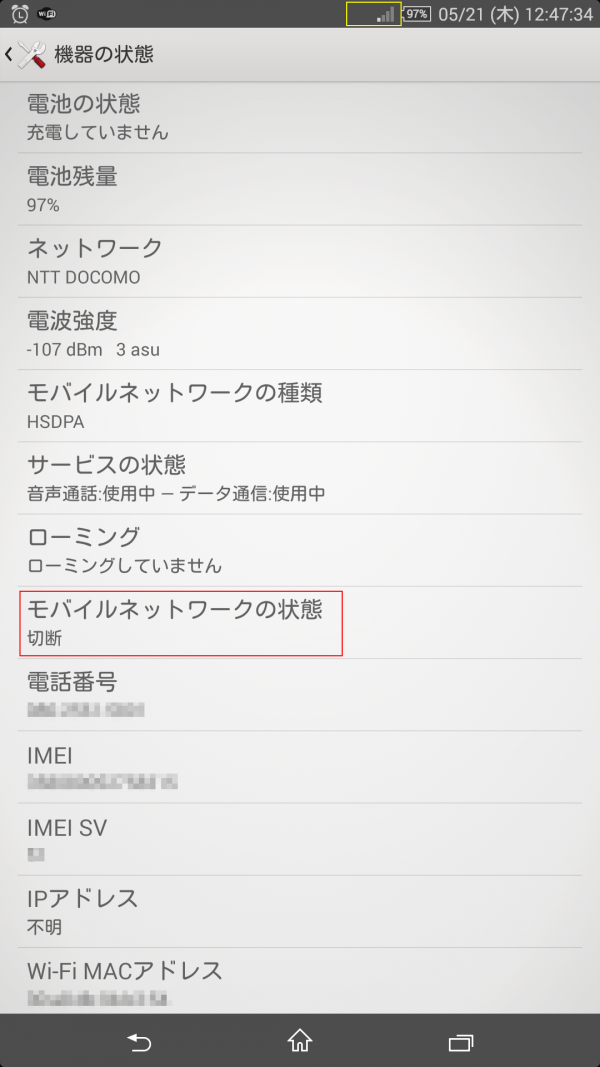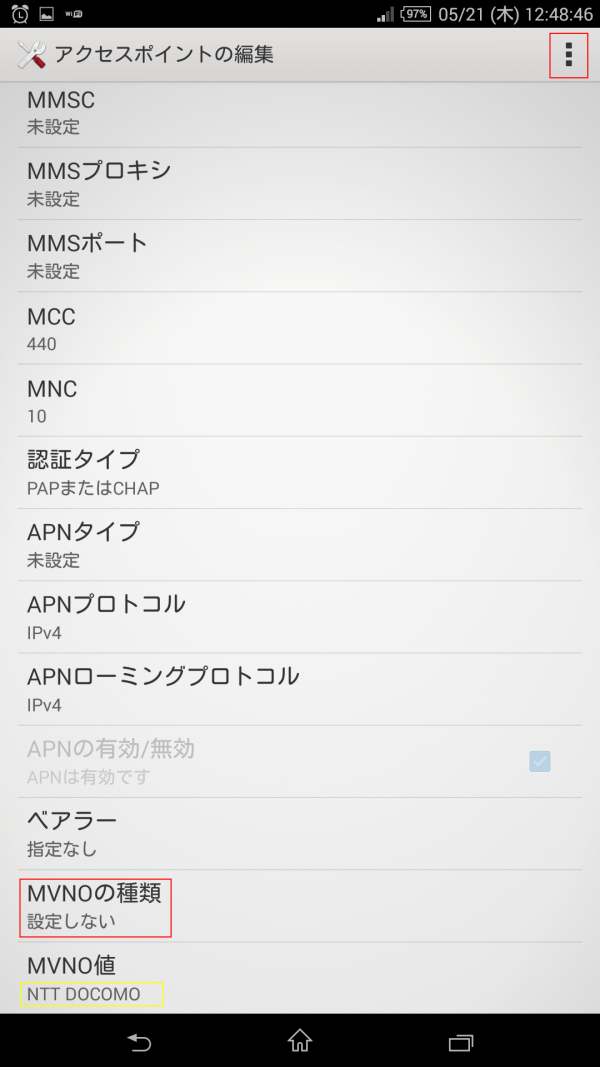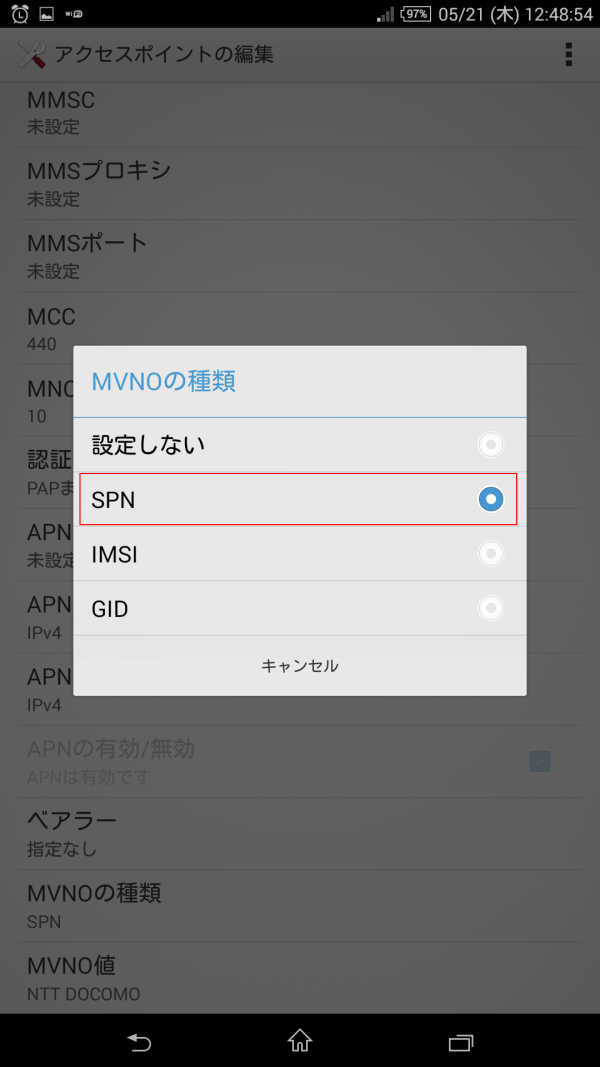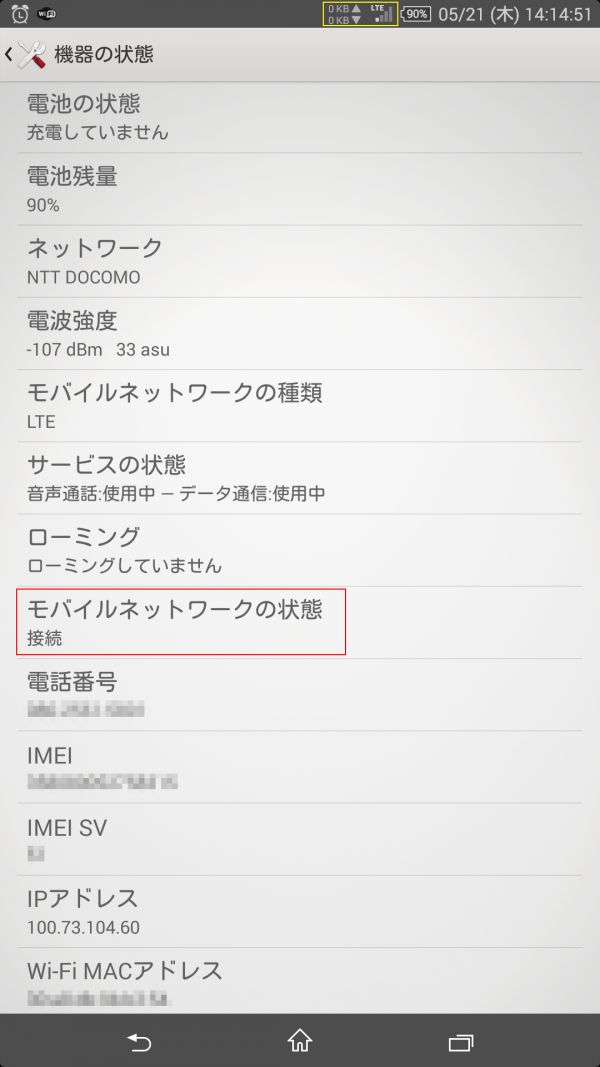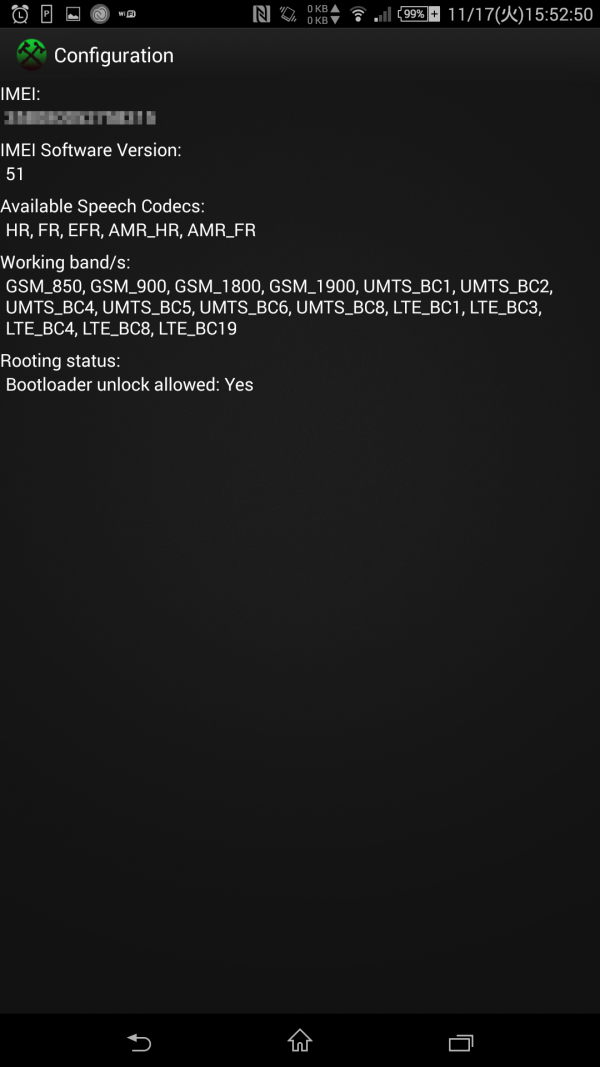去年の年末辺りから、手持ちの音源ファイルをmp3からflacに切り替え始めた。
今HDDに眠っている音源ファイルは、mp3/128~192kbps(~2008年ぐらい)、mp3/320kbps(2009年~)が殆どで、聴き比べをやってもmp3の320kbpsとwav(ないしflac等々)を全く聞き分けできないので、『mp3のままでいいや』と思っていたのだが、昨今の潮流はハイレゾと言わないまでも可逆圧縮音源(と言うかFLAC)へ向かってるし、そろそろ切り替えるか…と思った次第。
で、驚いたのが、このmp3(320kbps)音源とflac音源を、スマホ環境(XPERIA Z Ultra, PowerAmp, Etymotic Research ER-4p)で聞き分けが出来るのだ(楽曲を聴いていて、「あーこれflacに差し替えたな」と思って確認すると9割がたは正解している状態なので、確実に違う、と言って差し支えないと思う)。明らかにflacの方が高音部分の抜けがよく、高音質なように感じる。なお、デスクトップ環境(Luxman DA-100, AKG Q701)では聞き分けが出来ないのが面白い。多分、スマホでは単純な音源の音質の変更、と言う意味合いではなく、デコーダが変わった、と言う影響が大きいのだろうと思うが、久しぶりに今また新しい音楽を聴いて楽しめる感動を味わっている。
『うちの視聴環境はクソだから音源変える意味ネーヨ!』と思っている人も、意外に変えると効果があるかもしれないよ。
この10月-11月にかけて、持っていたMVNO回線を楽天モバイルからmineoに切り替えたので、その理由や経緯等を備忘的にメモ。
■楽天モバイルをやめた理由
以下、通信品質などは特にコメントしない。なぜなら、通信品質は所詮契約者と回線業者の設備整備のトレードオフだと思っているから。安くて通信速度の速い業者が仮にあっても、そこにユーザが集まって次第に遅くなっていき、結局一定の通信速度に漸近収束していくだろう(もちろん、回線業者には回線を良くする努力は怠らないでほしいが)と考えている。
ぶっちゃけ、楽天モバイルの最大の欠点は、楽天ブランド傘下なのに、その特典を活かせていないことである。
・アンケートを時々募集しているのに、アンケート回答者に楽天ポイント付与・割引率等の還元がない
楽天モバイルでは時々アンケートの依頼が来るのだが、アンケートに答えても楽天ポイントの付与などがない。docomoですら10ポイント、20ポイント程度の還元をしているのにせっかくの楽天ポイントを活用できないのは悲しい。他社なら自前のポイントサービスなどないだろうと思われるので、自前のポイントサービスを活用できそうなこういうアイデアは楽天の一番の強みだと思うのになぜやらないのだろう? 完全なボランティアでアンケート答える人少ないよ。しかもアンケート結構時間のかかる内容だったし、一方でコメント自由投稿欄などはない(せっかく、こういうアイデアを書き込もうと思ってもそう言うこと自体が出来ないのである)。
・会員限定で楽天ポイント割引サービス等あってもいいのでは?
MVNOはキャリア契約と違って(いや、これは大手キャリア側の縛りが異常なのだが)期間の縛りが少ない。音声契約が実質の1年縛り、データ契約にはそもそも縛りがない。ので、既存契約会員にも解約されない施策がもっと必要だと思うが、残念ながら何もなかった。『楽天モバイル会員様だけ、期間限定でポイント還元率アップ!』なんて割とやりやすい施策だと思うのだけどなぜやらないのだろう?
※実際には楽天モバイル:楽天モバイル加入でずーっとポイント2倍と言うサービスがあるのだが、併用できないようなので、楽天市場スマホアプリなどを活用してしまうと意味がないはず。
・料金プランが少ない
まあ、他者と比べて極端に少ないわけではないけど、「0GB(=200kbps通信のみ)か3.1GBか」と言うのは差が大きすぎと思った。せめて1.1GBプランぐらい用意してもよいのではないか。
・複数回線契約の恩恵がなかった
例えば、mineoでは複数回線を契約した場合、1回線あたり50円引きの施策と、同一契約者(ないし家族契約者)間での通信データ料の分けあいができるのが当然のようにできるが、どちらも楽天にはない。楽天の場合、同じ契約者が複数回線契約しても、単に複数の人が個別に契約している状態と変わらないのである。
■楽天モバイルで評価しておく内容
・楽天モバイルアプリ、楽天電話アプリ
楽天モバイルアプリは今月や直近3日間の通信料を確認したり、高速通信のON/OFFを切り替えしたり出来るアプリ。この手のアプリはたしかIIJmioが最初に始めたような記憶があるが、やはりちゃんと用意されているのは便利(なお、移転先のmineoもちゃんと同等のアプリあり)。ただ、僕の記憶では以前のVer.では過去の数か月間の転送量も見れたような気がするのだが、今はその機能はない。
楽天電話アプリは通話料を約半額にできるアプリ。通話する際にプレフィックス番号と言うのを電話番号の頭に付加して電話回線の経由地を変えて安く済ませるというタイプ。むかしゼロゼロワンダフルとかあったのと原理は同じである。今ではこれも複数業者がやっているし、そもそもこれは楽天モバイルに加入していなくても使える(ただし使う電話番号を事前に申告し契約する必要はある)のだが、同じ楽天グループ内でサービスがあるというのは気分がよかった。mineoはLaLaCallと言うIP電話(050番号の物)を付加サービスとしてやっているが、個人的にIP電話は好まないです。
・データ通信料繰り越し
前月使い切れなかったデータ通信料を翌月に繰り越すもの。まあ今時は必須ですね(mineoにもあります、しかもmineoの方が仕組みがもっと優秀です)。
■mineoの魅力
・エントリーパッケージ(エントリーコード)
普通、入会時には3000円程度の事務手数料がかかるが、mineoの場合amazon等でエントリーパッケージと言うものを売っており、これを活用すると約1600円の購入で入会事務手数料を無料にできる。つまり、税込み3240円を1600円に出来るということで、ひと手間は増えるがお得に出来る。
・プランが豊富
500MB、1GB、3GB、5GBとプランが豊富。また、これらの間の変更(mineoではコース変更と言う)は月単位での変更なものの、手数料は無料。
※auタイプ⇔docomoタイプ間の変更、音声対応SIM⇔データ専用SIM間の変更(mineoではタイプ変更と言う)は事務手数料がかかる。
・複数回線を持った時のサービスが豊富
乗換え理由ではこれが一番大きいかな。
複数回線(同一契約者、ないし家族契約者)を持つと、1回線あたり50円引きの複数回線割(家族割)がある(例えば2回線あると、50円x2=100円の割引になる!)。また、複数回線を持っていると、複数回線間で繰り越したパケット通信料をシェアすることができる(パケットシェア)。
■楽天モバイル→mineo変更への手続きにおける備忘メモ
・楽天モバイルを解約する電話は『0800-600-0000』。解約する際は20日までに電話しないと、その月の月末に解約扱いにならず、翌月の料金も取られるので注意。
また、解約の際には楽天モバイルのSIMを返却する必要がある。SIMの返送先は契約期間によって複数に分かれているので
楽天モバイル:注意事項
に記載の住所へ送付する必要がある。送付期間は解約後一か月以内らしい。
(例えば僕は10/25頃に解約の電話をしたので、契約終了が11月末日になり、SIM返却期限が12月末日になった。)
・mineoでデータ通信SIMと電話契約SIMの2件を同時に申し込んだのだが、なぜか電話契約SIMの方だけ一回はねられた。応募時の住所に、小字が紛れ込んでいたのが原因(現在、うちの住所は公式には昔の大字までしかなく、免許証もその記載なのだが、ネット上の応募で住所を自動入力してくれるところでは何故か小字を勝手に付加するところがあり、今回もそれで住所チェックエラーではねられた)。
でも2件同じものを入力してなぜ1件はねられたのだろう?電話契約の方がチェックが厳しいのか?
・上記等の理由で、電話SIMの方だけ発送が遅れてしまった。メールで見る限りでは10/27発送になっているはずなのだが自宅にSIMが届いたのが11/1と月をまたいでしまった。『ん? この場合、電話SIMの10月分の料金どうなるの?』と思ってmineoに問い合わせたら、以下のような回答が来た。
このたびはmineoサービスをお申し込みいただき、ありがとうございます。
mineoサポートダイヤルのメール担当、××××でございます。
ご心配をおかけし申し訳ございません。
現在多数のお申し込みをいただいており、
お申し込みいただいてから商品お届けまでは、
1週間から10日ほどお日にちをいただいております。
ご理解賜りますようお願い申し上げます。
また、mineoで料金が発生する時期については、
以下の通りでございます。
—————————————-
■MNP転入無しの場合
・初回モバイルデータ通信でのパケットご利用日
・商品出荷完了から10日後(自動)
■MNP転入有りの場合(Aプラン)
・MNP転入切替手続きの完了日
・MNP予約番号有効期限日の前日(自動)
■MNP転入有りの場合(Dプラン)
・初回モバイルデータ通信でのパケットご利用日
・商品出荷完了から10日後(自動)
—————————————-
なお、進捗状況の確認をなさる場合は、
下記窓口にてご本人様確認の上でご案内が可能です。
お手数をおかけいたしますが、ご契約者様より
ご連絡くださいますようお願いいたします。
—————————————-
■mineoサポートダイヤル
受付時間 9:00~21:00(年中無休)
・0120-977-384
(固定電話、携帯電話、PHSから)
・050-7102-8890
(LaLa Call、他社IP電話から)
※一部他社IP電話からは通話料有料
—————————————-
お問い合わせいただき、ありがとうございました。
今後ともケイ・オプティコムをよろしくお願いいたします。
****************************************
■電話でのお問い合わせ(通話料無料)
mineoサポートダイヤル
受付時間 9:00~21:00(年中無休)
・0120-977-384
(固定電話、携帯電話、PHSから)
・050-7102-8890
(LaLa Call、他社IP電話から)
※一部他社IP電話からは通話料有料
電話番号をよくお確かめの上、お間違いのないようおかけください。
****************************************
[送信者名称]
株式会社ケイ・オプティコム
[送信者住所]
大阪府大阪市北区中之島3丁目3番23号 中之島ダイビル
[Copyright(c)]
K-Opticom Corporation. All Rights Reserved.
つまり、月の下旬に申し込み手続きを開始すれば、月内にSIMが届いていても無視しておいて、翌月月初におもむろにSIM開封して使い始めることにより、翌月月初から料金発生させる、と言う使い方が可能なようだ(月中旬以前に手続きを始めちゃうとSIM開封しなくても商品出荷完了10日規定に引っかかる可能性があるのでリスクありそう)。
と言うか、この話はとてもウマウマで、こんなことになった。↓
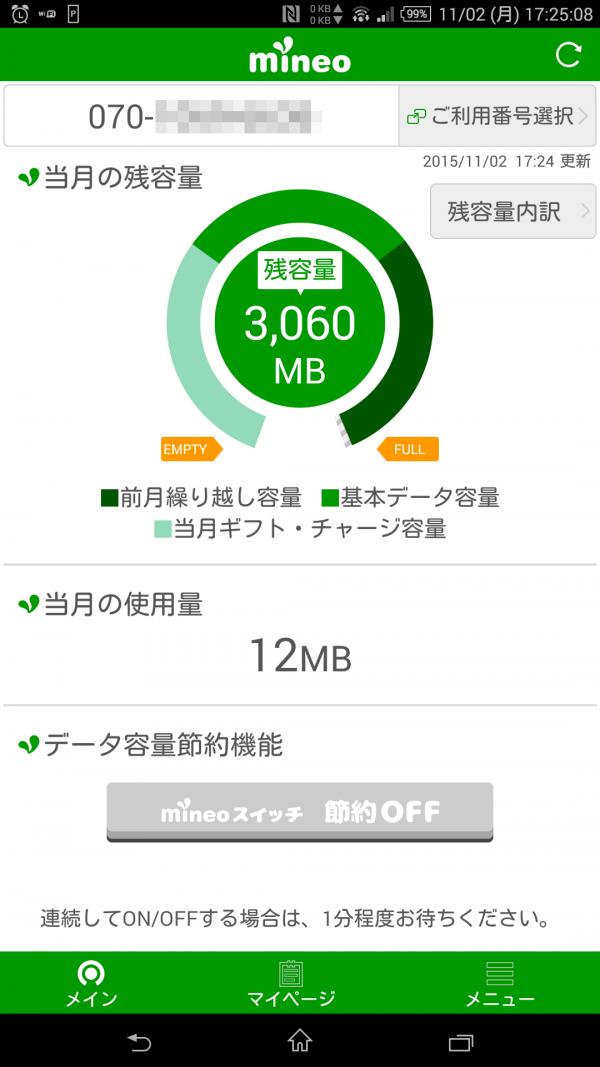
11月から使い始めたのに、なんで『前月繰り越し容量』があるの? と思ってこれは電話で聞いたのだが、今回のようにSIM発送手続き開始とSIM使用開始が月をまたぐレアケースの場合、料金発生は11月からだけどデータ通信容量は10月分プレゼント、と言う処理が走ることがあるらしい(さらに今回キャンペーン中だったので1GBさらに増えて、今月は1GBプラン契約してるのに3GB使える!)。
僕はこれを知らずに先に届いたデータSIMの方は10月終盤から使い始めてしまった。一か月分の通信料ちょっと損したかなあと…(まあ数百円なんだけどね)。
・今回の解約、申込み等で両方の会社のサポートダイヤルに電話をする機会があったのだけど、どちらのサポートダイヤル担当者もちょっと受け答えが下手だった。バイトでも使ってるのかな…まあ知りたい内容は特に支障なく、手続きできたのでかまわないのだけどね。
ちょっと気分転換に、スマホに新しい音楽アプリをいくつか入れて試したので、その辺のレビュー。
まず、僕が探しているのはあくまでスマホの(SDカード側の)ローカルに保存してある音楽ファイルの再生アプリであって、クラウドに保存してあるファイルの再生でもないし、最近流行りの定額音楽サービスアプリでもない。
あと、タブレット端末(XPERIA Z2 Tablet = SO-05F)には基本的に音楽ファイルもアプリも入れてない。スマホ(XPERIA Z Ultra)の方だけのお話(単にタブレットにもファイル突っ込むのが冗長に感じるのとタブレットで音楽聴かないだけ、たぶん同じ操作をすれば動くとは思うんだけど)。
それから、音源のジャンルは基本アニソンで(アニメのOP/ED曲、ないしはアニメのサウンドトラック)。J-popは数年前から流行を追いかける気がなくなった。アタマ空っぽにして聴けるサントラが一番好きである。
で、僕が希望するアプリとしては、僕は割と几帳面に音楽ファイルをフォルダ管理しているので(音楽は母艦PC含めて【大雑把なジャンル】\【アーティスト名ないし番組名】\【アルバム名】\【トラック番号 – トラック名】.mp3と言う形式で管理している)、タグやジャンルやらアーティストやら評価やらなどの管理区分を設けているアプリにはあまり興味なし、フォルダ管理(あるいは代替にプレイリスト管理)出来るアプリの方が好ましい。
また、母艦PCには.lrcファイル(歌詞ファイル)が結構入っているので、歌詞を表示できるアプリの方が面白いかなあと思う。
あと、高音質な方が望ましいが、イコライザーやら何かしらのバーチャル効果を生むようなプラグインで再生するのは好ましくない。素の方が好きである。と言うことで、XPERIA Z Ultraには音の設定の中にサウンドエフェクト:ClearAudio+とダイナミックノーマライザーと言うのがあるが、こいつらは是非OFFにすることを推奨する。少なくともイヤホンで聴く限りはこれらのサウンドエフェクトはクソである。スピーカーで聴いたときには良い効果があるのかもしれないが、XPERIA Z Ultraは改造しない限りスピーカーはモノラルなので、音質もへったくれもないと思う。
最初に検討して除外したのはWalkmanアプリ(現ミュージックアプリ)。SONY謹製の、ウォークマンの名を冠して(いた)アプリである。何が好まないって、SONY系の?音楽マーケッティングも兼ねているようでオススメな音楽を売ろうと思うのか、僕のスマホに入ってない音源のアルバムアートとかを表示されて困惑したりしたのである。たぶん設定で消せるのだろうけど。
ただし、先に結論を言うような感じだけど、Walkmanアプリは現時点では唯一のlrcファイルから歌詞を吸い出してくれるアプリのようである。
lrcファイルは、音楽ファイルと同じディレクトリに同じファイル名で(拡張子が違う)おけばいい。なお、lrcファイルはShift-JISでは文字化けするようでUTF-8にしておく必要があるようだ。そこから先は、先人のブログを参考にしていただければと思う。
WALKMAN用に作った自作歌詞(LRC)をXperia製品でも楽しもう! : ソニーで遊ぼう!
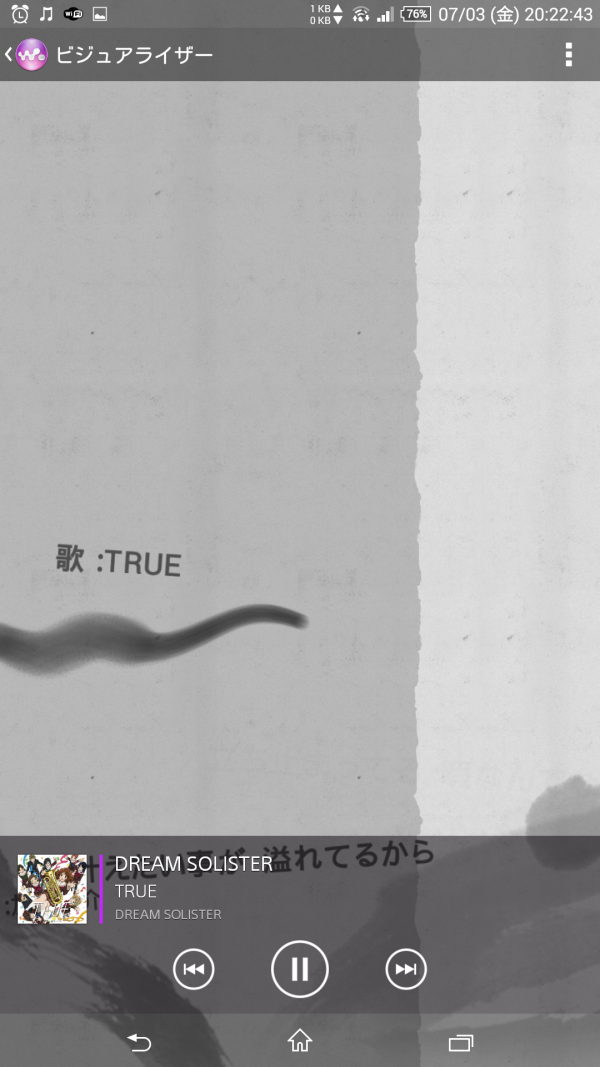
実際に歌詞を表示させてみたの図。正直言って苦笑に近い爆笑である。歌詞表示させてる意味ねえ(笑)。
次に検討して、まあ今までメインで使ってきていたのがPowerAMPアプリである。はっきり言って、使い勝手はWalkmanアプリとどっこいどっこいである。こっちの方が、ローカル以外のアルバムアートとか出さない分マシかな、程度である。音質がいいとか言う評価を見たけど、自分で聴き比べた限りではあまり差はないように思う。PowerAMPアプリ単体でイコライザが適用できるのが多少いいのかもしれない。
あとこのアプリにはプラグインでMusixmatchと言うのを入れると歌詞表示ができる。僕も試してみたがローカルのlrcを参照するのではなくどっかのデータベースから拾ってくるらしく、日本語の歌詞はローマ字だったりした。ナンセンス。フローティングウィンドウなのも気に食わなくて、僕はこのプラグインを使用するのはやめてしまった。
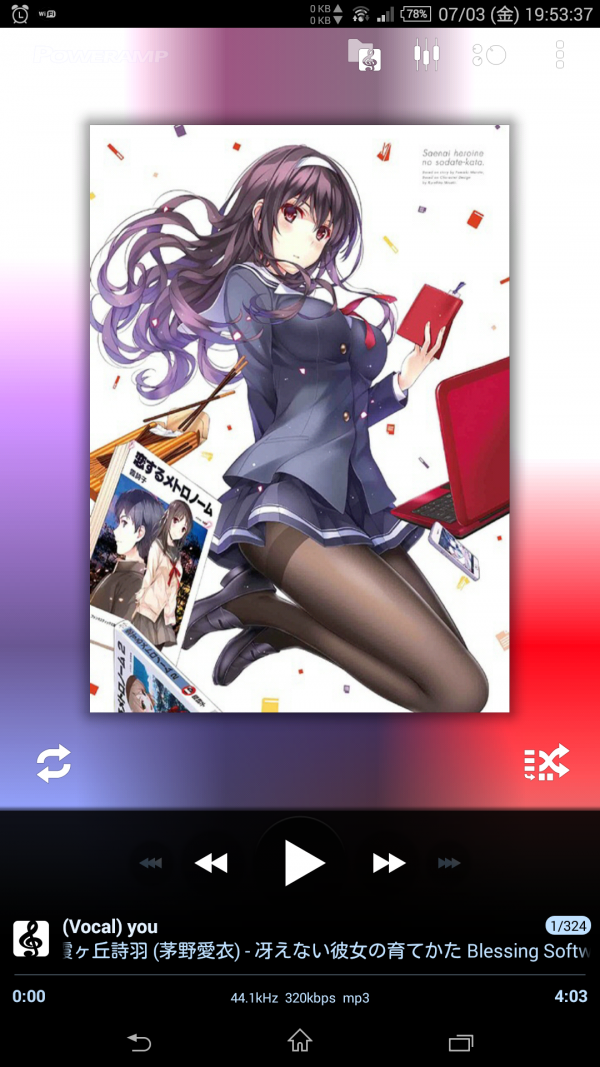
実際の再生画面。アプリの話と関係ないけど、茅野愛衣があの超有名ヤンデレ曲を歌っているのは必聴であります。
ついでに検討して、結局採用しなかったのがプチリリと言うアプリ。このアプリの売りは、何と言っても歌詞表示。こっちの歌詞もデータベースから拾ってくるタイプ(自分でlrcからデータベースに登録も出来るようである)だが、日本語曲もちゃんと日本語表示してくれるし、単語単位でのカラオケ表示などしてくれるのもなかなかおしゃれだと思った。
がそれ以外の売りがあまりないのと、広告がやたら目立って目障りだったので僕はbyeした。
最後に、僕のメインアプリになりそうなのがLISNA。フォルダツリー型音楽プレイヤーと銘打っているように僕みたいなフォルダ管理をしている人にはピッタリなアプリである。音楽ファイルを管理するrootディレクトリの位置を好きに設定できるので、SDカードのMyMusicsと僕が名づけたディレクトリをルートにしておけば非常にシンプルに楽しむことができる。
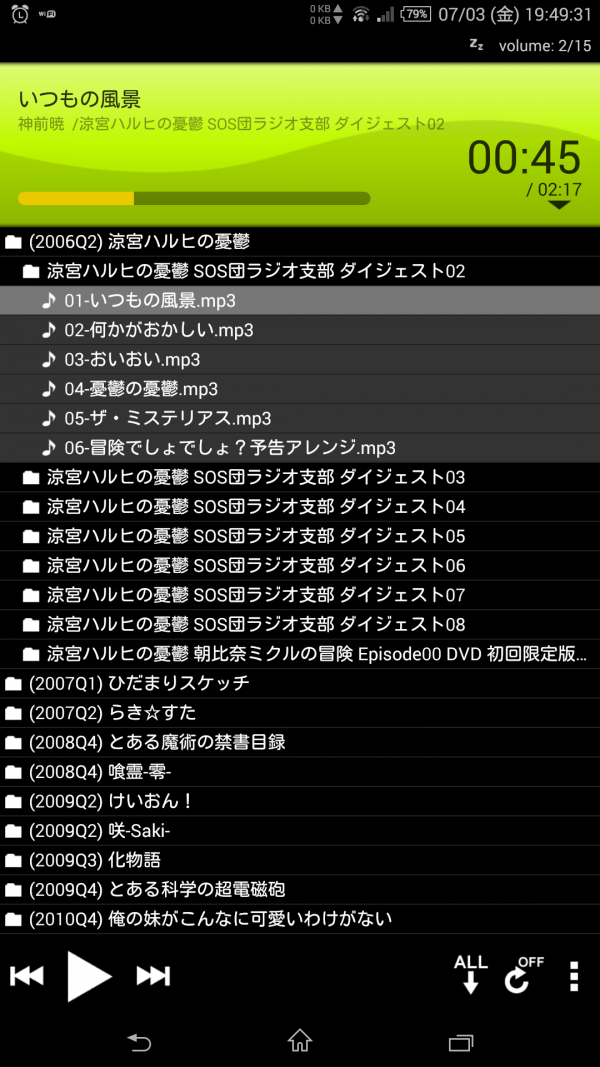
こんな感じで、シンプルイズベストの画面。アルバムアートすら表示しないいさぎよさ。非常に快適である。
とまあ、いくつか試してみた。
僕はアニソン(OP/ED曲)を適当に集めてシャッフルで聴き、サントラはアルバム単位ないし番組単位でトラック順で聴くので、アニソンをPowerAMPで、サントラをLISNAで聴く形に落ち着きそうである。
複数のアプリを入れれば聴き方のスタイルを変えられるのは昔のDAP(つまりWalkman)と違って新鮮な感想だった。手持ちのウォークマンは処分しようと思う。
ここの所気づいたのだけど、使っているスマホ、XPERIA Z Ultraで携帯回線(モバイルネットワーク)がきわめて不安定なことに気付いた。
今まで出先でネット見るのが中心だったので気づいていなかったけど、自宅では電話待ち受けすらできていないことがあった。ネットワークの速度が遅くて使えない状態ではなく、根本的に接続が確立されてない状態なのだ。
これはいかんと思い、いろいろ設定など見れるところを探して原因を探したのだけど、スマホのネットワークの話はどうも僕も情報を理解していない部分が多くてなかなか「これは…」と言うものが見つからない。
そこで先人の苦労を検索しつつ、手探りでいろいろやってみたので、その備忘メモ。
一応先に環境を書いておくと、端末:XPERIA Z Ultra SIMフリー(C6833)、Android:4.4.4、SIM:楽天モバイル となっている。また、rootをとってプラスエリア対応処理は済んでいる。
また、問題解決の一助にならないかと思って楽天モバイルのサポートに電話してみたが、楽天モバイルでは 動作確認済み端末以外だったので全く聞く耳をもってくれなくてガッカリだった。
(1) 「MVNOの種類」を「SPN」に設定
接続の状態を見られるアプリを入れたりしてみたのだが、結局、とりあえずはAndroidの設定メニューの中からモバイルネットワークの状態は見れることが分かった。
[設定]→[端末情報]→[機器の状態]と進むと、
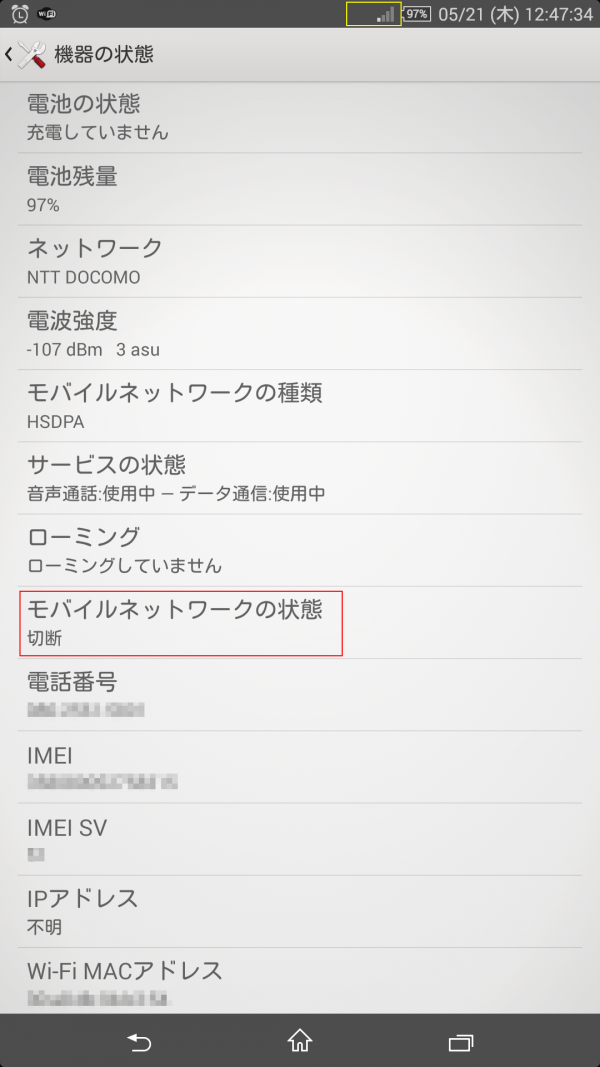
こんな画面にたどり着く。この状態ではWi-fiを切ってある。上から順に項目を読んでいくと、『モバイルネットワークの状態:切断(中央の赤い枠の中)』となっている項目があって、どうやらこの状態では通信が確立できていないらしい(従ってどこからもIPアドレスが割り振られておらず、不明となっている)。『サービスの状態:音声通話:使用中 – データ通信:使用中』となっているので、通話だけは出来そうな気もするが手元の環境では発着信も出来なかった。
あと、僕のスマホはXposedを導入しているので、通信ができているときは右上のステータスバーにアンテナピクトと一緒に通信KBの表示も出るようになっているのだが(後述画像参照)、ここではその表示もない(右上の黄色い枠の中)。
で、この状態ではうんともすんとも言わないので、「モバイルネットワークの設定」を中心に探していくと、こんな情報があった。
NEXUS 7 2013 LTEのAndroid 5.0.2アップデートで通信不安定に
上記の情報(端末もAndroid ver.も違うがSIMが同じ)は、Andoid5.0(Lollipop)以降で発生する問題のようだけど、Kitkatでも設定できる項目があるのでためしにやってみた。
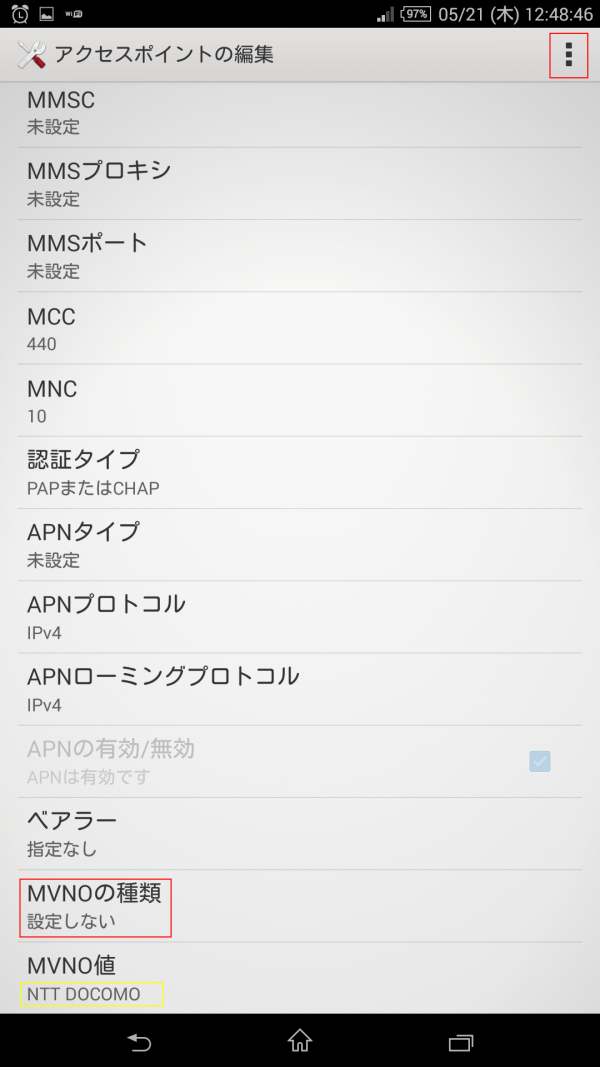
[設定]→[その他の設定(無線とネットワーク 内)]→[モバイルネットワーク]→[アクセスポイント名]と進んで、楽天モバイルのAPN設定を確認する。画面の下の方にある『MVNOの状態:設定しない』を押して、
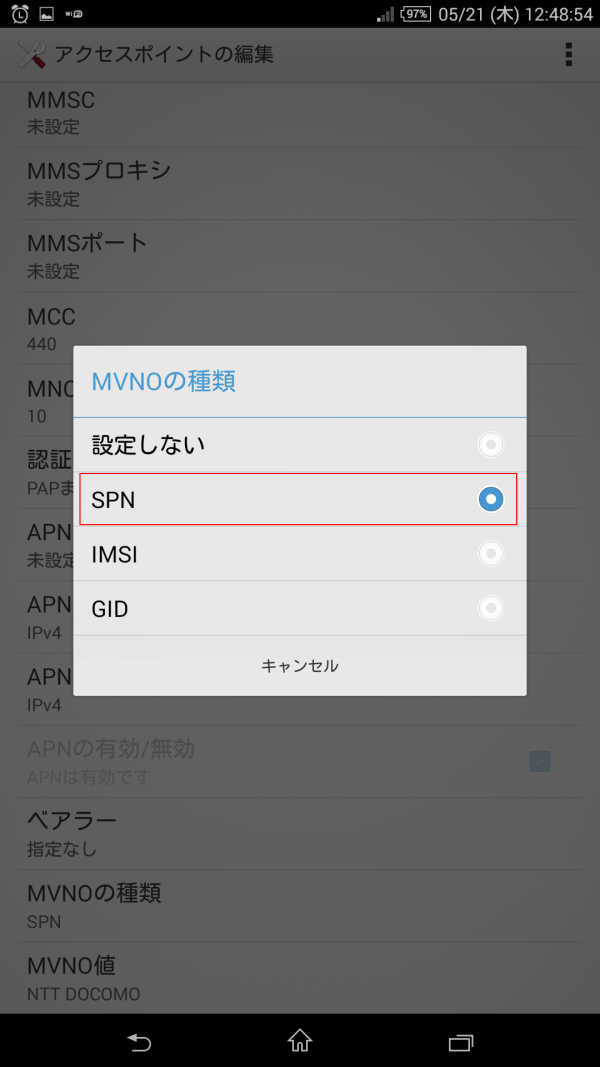
『MVNOの種類:SPN』に変更する。SPNを押すと前の画面に戻るので、『MVNO値:NTT DOCOMO』になっているのを確認して、右上の赤い枠のメニューボタンから『保存』を選択し、端末を再起動する。
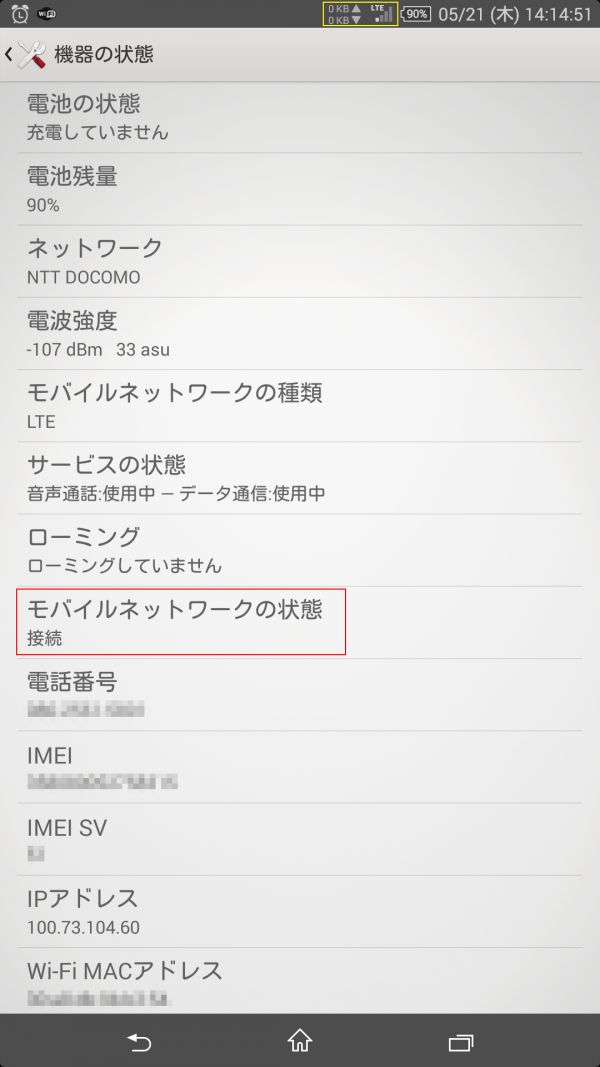
すると今度は[機器の状態]画面で『モバイルネットワークの状態:接続(中央の赤い枠の中)』に変わり、右上のアンテナピクトの脇にも通信KBを表示する項目が出てくる。IPアドレスも配布されている(この100.64.0.0/10 = 100.64.0.0 – 100.127.255.255はISP Shared Addressと言ってプロバイダが発行する内部IPらしい)。
これでひとまず通信できるようになるが、僕の自宅の環境はどうもあまり良くないようで、上記画像でも『電波強度:-107dBm 33asu』となっているがdBmが3桁になっているとなかなか通信が確立しないようだ(公衆携帯回線は-110dBmぐらいまでは接続できるはずのようだが、なんともはや)。通信が確立するまでカップラーメンの時間程度待たなければならない。
さらに、充電したり画面を消灯してしばらく置いたりすると、どうも一度接続が切れてしまうようだ。接続が切れると再度画面を点灯して3分待たないと接続が確立しないわけで、なんともまだるっこい。僕の環境では消灯したり充電したりする際にデータ通信を節約するような設定やアプリは入れていないはずなので、これはどうしてなのかイマイチ原因不明。
2015.08.14追記
もしかしたら、LTE_BC19(LTE回線の800MHz帯)をこの端末が持っていないのが原因なのかもしれない。
※電話アプリを起動して「*#*#7378423#*#*」と打ち込む → Service Info → Configrationで端末の接続できる回線は表示される。
2015.11.17追記
思い切ってLTE_BC19対策は打った。
[Xperia Z Ultra C6833]band19 LTE プラスエリア化の覚書 |
こちらのサイトを参考にLTEのプラスエリアを導入。簡単に上記サイトに付け加えるべき事柄を備忘メモしておくと、
・最初、既に過去に使っていたQPST_2.7.378を使ったらQPST ConfigurationでPhoneがUnknownになってしまって、その後のQPST EFS Explorerの作業でうまく行かなかった。ので結局QPST 2.7 build 402 solcamを探してきて差し替えたらうまく行った。
・QPST EFS Explorerは実行時に管理者権限をつけたほうがいいみたい。あと、うちの環境ではドラッグ&ドラッグではファイルの移動は出来なかった。
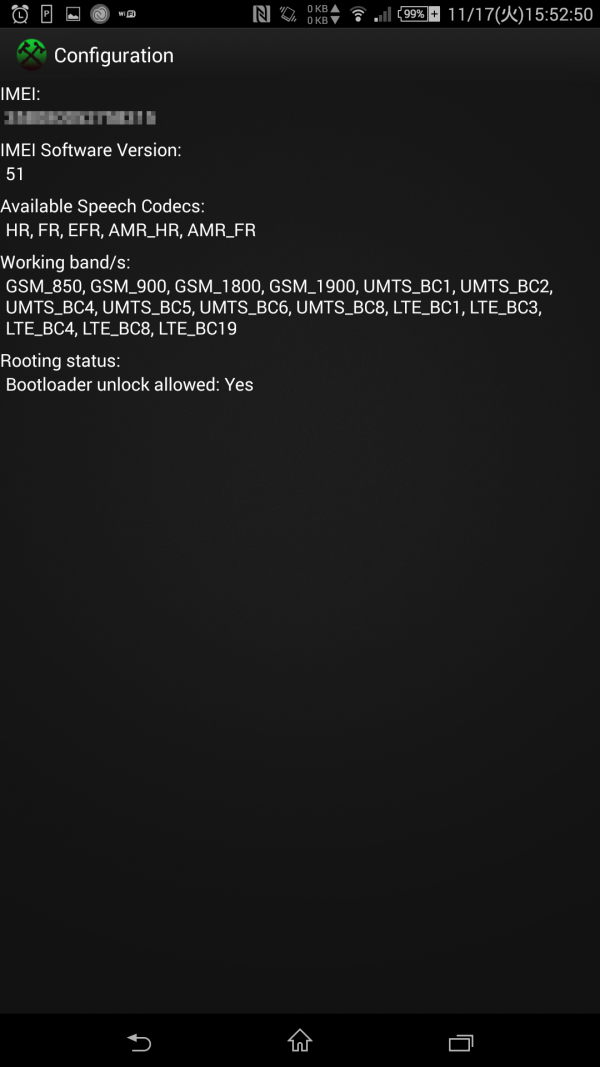
で、結果的に自宅のモバイル回線状況は改善しなかった。
別に携帯電波を全く掴まないわけではなく、つかむ場所ではしっかりつかんでくれるし、一方でダメな場所では同じmineoのSIMを差しているXPERIA Z2 Tabletの方はバリバリに電波つかんでるのにXPERIA Z Ultraは電波をつかんでくれないことが多々ある。結局、端末の故障なのだろうか。原因未解決。
Lollipopに上げるには当分時間がありそう(あげるとしても来年になるだろう)、KitKatのSD使用制限があまり好きでない、Xperia Z Tablet(SO-03E)との操作感の統一にはJBの方がいいかもしれない、と思ってJelly Beans版を入れてみた。以下その手順と作業メモ。なお、僕は事前にXPERIA Z ULTRA LTE SIMフリー(C6833)購入後の初期設定(KitKat編) – ちゃたろうふぁんくらぶを行っているので、下記過程の中で既に事前作業済み等がいくつかあった。完全新規の場合と若干違いがあるかもしれない。
ftfイメージの適用
【How-To】一から始めるXPERIAカスタム(2)ftfファイル作成&Flashtool使い方(2013年版) | XperiaにおけるAndroidアプリ考察
この辺を参考に。
なお、適用させるftfイメージファイルが僕は手元になかったので、ネットから拾ってきた。「C6833_14.2.A.1.136_CE.ftf」(2014.11.26時点で僕が見つけられた最後のJBのftfはこれだった)で検索すれば見つかるだろう。800MBチョイのサイズがあるので、見つけたファイルのダウンロードにはそこそこ時間がかかる。
FlashToolを適用させるとき、以前使用中のデータを残すか否か(Wipe)の設定があるけど、バージョン違いのものを焼くときにuserdataを残しっぱなしにすると動作不具合の原因になりやすいらしいので、僕は思い切ってさらりとデータは削除した。ftfが焼き終わるまでおおよそ5分はかかるのでゆっくり待つこと。
なお、このままではステータスバーに『利用可能な本体ソフトの更新があります』と言うメッセージが残って非常にウザったいことになる。これを無意識に更新すると当然KitKatに上がってしまうので、これを非表示にするにはアプリの中で『更新センター』を強制停止させればよい(可能ならアプリを無効化してしまってもいい)。
Xperia Z Ultra C6833を14.4.A.0.108にアップデートしてroot化 | でこにく
この辺を参考に。flashtoolでAndroidバージョンをあげてるのは無視で、rootkitXperiaを実行するの方の作業を行う。
以下、作業中のいくつかの注意。
・端末の方のUSBデバッグモードを有効にしてから実行すること。USBデバッグモードを有効にするには、まず【設定】→【端末情報】と入って、【ビルド番号】を連打する。すると、【開発者向けオプション】が有効になるので、【設定】→【開発者向けオプション】と入って、【USBデバッグ】にチェックを入れる。
・rootkitXperiaを実行するとadb shellが起動するのだが、flashtoolに続いてrootXperiaを実行すると、かなり高い確率でflashtoolでadbを実行したゴーストプロセスが残っていて、実行に失敗する。ので、rootXperiaを実行する前に一度PCを再起動しておくか、タスクマネージャで該当プロセスを殺しておいた方がいい。
・安易にrootkitXperiaを実行してもパスが通ってないのでエラーが出るはず。僕はrootkitXperiaのinstall.batを「@adb push C:\rootkitXperia\files\getroot /data/local/tmp/」etc…と書き換えてから実行している。
プラスエリア対応
プラスエリア化してみた。[Xperia Z Ultra C6833] | THE BOOLEE STREET
この辺を参考に。
結論的にはコマンドプロンプトで「bcdedit /set TESTSIGNING ON」を唱えた後RF_NV_Managerで「562950161564544」と言う呪文を唱えるだけである。
エリアメールへの対応
はんぺんの備忘録 グローバル版のXperiaでエリアメールを受信する
からAreaMail_04.00.00001.apkをいただいてくる。そのままではインストールできないので
[要root化] androidでシステムアプリとしてinstallする方法 – Qiita
この辺を参考に、adbコマンドで強制的にapkファイルを置いてインストールする。なお、Jell Beansの場合はapkを入れるディレクトリは/system/priv-app/ではなく/system/app/なので注意。また、appsディレクトリの下にサブディレクトリを置いてapkを置いた場合は起動しないっぽいので、appディレクトリに直接置いちゃうことをお勧めする。
この辺は僕はバッチファイルにしてしまったがごく簡単な内容なので公開まではしない。
Xposedフレームワークの導入
Xperia Z1(C6903)をより便利にするXposedフレームワークをインストールする手順 – Sayaka’s Style -SsS-
この辺を参考にした。
今のところ導入したapkは以下の通り。apkの名前で検索すればすぐ見つかると思う。
- com.wedy.mod_v23_40df84.apk
- com.zst.xposed.xuimod_v23_145b79.apk
- de.robv.android.xposed.installer_v33_36570c.apk
- GravityBox_2.7.6.apk
- tw.fatminmin.xposed.minminguard_v30_7b4dcc.apk
- tw.fatminmin.xposed.networkspeedindicator_v16_a6bfd6.apk
- YoutubeAdAway.2.1.2.apk
おまけ、ステレオサウンド化
手順だけここに書いておくが、たぶんJellyBeanではこの改造は動かない。調べた限りでは、この改造をするModが登場したのもKitKat登場後っぽいので、KitKatを導入しないとダメなのだろう(だったらここに書くなと言う話もあるが)。僕の環境では、JellyBeanで適用するとすべての音が出なくなった(JBを4.2.X、4.3等いくつか試したがすべてダメだった)。KitKatでは今のところ検証していない。
Naoログ : [SOL24][4.4.2] ズルトラをKitkatに
この人の記事を参考にした。
まず、Last UPDATE v15 [YKG]True Real Xperia Z3 Fil… | Sony Xperia Z1 | XDA Forumsからステレオサウンド化のModのzipファイルを入手する。リンク先はfor Xperia Z3なのだが、Z Ultraでも問題なく適用できるらしい。また、適用するのは一番バージョンの新しいものがいいだろう(11/30時点ではHUGE UPDATE v15 Super Clear Stereo Mod、v15_last_Update_dontbelive.zipと言うのが最新)。ダウンロードしたファイルは端末のSDカードにでも保存しておいた方が作業は楽。
次に、ブートローダーロック済みのXperia Z1とXperia Z Ultraにカスタムリカバリ(ClockworkModとTWRP)を導入する方法 | juggly.cnこちらの記事を参考に、XZU-recovery4-Windowsを入手する。7zで圧縮してあるので、解凍注意。で、解凍してできたXZU-recovery4-Windows中のrun.batを使うと、CWM/TWRP等の知識が中途半端でも簡単にXperia Z UltraでCWM起動できる。で、install from zipで先ほど入手したv15_last_Update_dontbelive.zipをインストールすればいい。
オマケ、雑感
JellyBeanとKitKatでは見た目で結構細かいところに差があるのだが、全体に使ってみて感じた印象としては
・JellyBeanの方がRAM使用量は少ない。僕が常用する感じまでインストールし終えた後の待機状態でRAM使用量を見ると、KitKatの場合で約1.1GB、JellyBeanの場合で0.9GB程度となっている。
・KitKatではステータスバーを押し下げた時に通知領域とクイック編集ツールと言うのが別タブで選択できるようになっているけど、僕は個人的には同じ領域上で同時に見れるJellyBeanの仕様の方が好きだ。
・NFCの認識等に関しては、KitKatの方が連携機能が簡素化されて便利になっているらしいので、その辺を重視する人はKitKatがいいと思う。僕の場合、手元のXperia Z TabletがJellyBeanなので、NFCタッチ連携がどっちみち簡素化されて機能しないので、JellyBeanの仕様で我慢することにした。
・これはJellyBean/KitKatの違いの話ではないのだが、Z UltraではDLNA系アプリ(TwonkyBeam、Media Link Player、ムービーアプリでのBDレコーダやnasneからの動画の読み出し/ライブチューナ等)が使えない。と言うかZ Ultra自体が悪いのではなくて、このエントリに書いたような作業を行うとroot化が必須となり、root化した端末ではDLNAアプリが使えない、と言う理由なのだが。プラスエリア対応しつつDLNAに対応させるには、すべての作業終了後rootアプリをアンインストールすれば多分可能だとは思うが、僕はXposed系アプリ(これもroot化必須)とDLNAを天秤にかけて検討して、DLNAは諦めることにした。
また、このOSアップデートの作業にかかる所要時間だが、設定を細かくチェックしながら行っていくとおおよそ6時間かかる。慣れて作業をテキパキ進めたとしても、3時間以上はかかると思う。作業をするときは、十分に時間の余裕を見てやった方がいい。